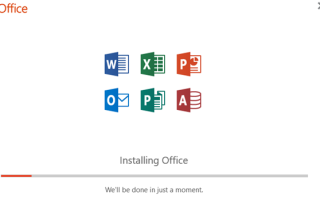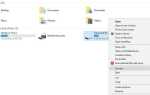Większość instalacji oprogramowania działa obecnie online. Pobierają bezpośrednio plik instalacyjny i instalują. Istnieje wiele problemów, które mogą utrudniać ten proces. Jeśli to samo dzieje się podczas instalowania pakietu Office za pomocą instalatora online, w tym przewodniku przedstawię, jak zainstalować pakiet Office Offline. Obejmuje Microsoft Office 2019, Office 2016, Office for Business i wiele innych.
Jak zainstalować pakiet Office Offline
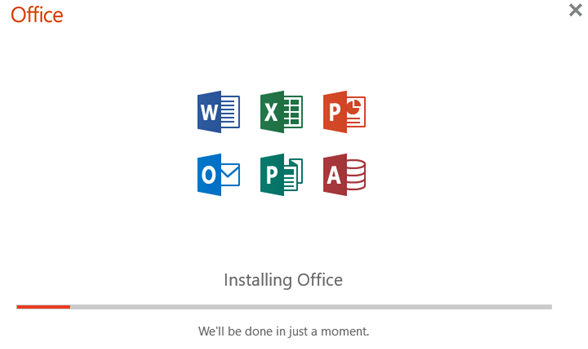
Jestem pewien, że musiałeś wypróbować kilka wskazówek, aby uruchomić instalator online, ale to nie zadziałało. Instalacja offline działa inaczej i zgodnie z Twoim planem. Po pobraniu pliku instalatora możesz zainstalować pakiet Office w dowolnym momencie i aktywować go później.
Jak zainstalować Office for Home
Pobierz instalator offline:
- Wejdź na office.com i zaloguj się na swoje konto. Powinno to być to samo konto, na którym kupiłeś subskrypcję.
- Wybierz Zainstaluj pakiet Office> wybierz Zainstaluj pakiet Office> na stronie Instalacje.
- W oknie Pobierz i zainstaluj wybierz Inne opcje.
- Zaznacz pole wyboru, aby pobrać instalator offline i wybierz język. Wybierz Pobierz.
- Zapisz plik instalacyjny na dysku z wystarczającą ilością miejsca. Plik instalacyjny będzie dyskiem wirtualnym.
Zainstaluj pakiet Office
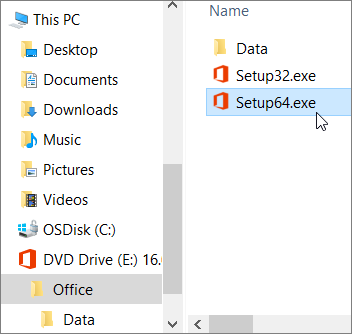
Kliknij dwukrotnie pobrany plik. Pojawi się w Eksploratorze plików. Kliknij dysk wirtualny, a następnie kliknij dwukrotnie plik Setup32.exe (32-bitowa wersja pakietu Office) lub Setup64.exe (64-bitowa wersja pakietu Office), aby rozpocząć instalację. Po instalacji pamiętaj, aby aktywować pakiet Office za pomocą odpowiedniego konta lub klucza aktywacyjnego.
Jak zainstalować pakiet Office dla firm
Jeśli komputer należy do systemu Business, administrator IT jest odpowiedzialny za instalację pakietu Microsoft Office na tym komputerze. W przypadku Office 365 dla firm administrator IT będzie musiał użyć narzędzia Office Deployment Tool, aby pobrać i zainstalować Office 365 offline. Można to również uruchomić z wiersza poleceń. Wiele osób woli skrypty, a opcje wiersza poleceń są w tym przypadku korzystne.
1] Pobierz i zainstaluj narzędzie do wdrażania pakietu Office 2016
- Utwórz folder na dysku twardym komputera o nazwie OffDow. Utwórz to na dysku zainstalowanym w systemie operacyjnym.
- Pobierz narzędzie Office Deployment Tool z Centrum pobierania Microsoft. Zapisz go w folderze Pobrane.
- Kliknij dwukrotnie, aby otworzyć plik „Office Deployment Tool.exe”, aby rozpocząć pobieranie.
- Po wyczyszczeniu monitu UAC i zaakceptowaniu warunków licencji Microsoft Software wskaż pobrane pliki w folderze OffDow.
2] Pobierz i zainstaluj pakiet Office
Ponieważ jest to dla biznesu, a my mamy Office 365 Pro Plus Wersje Office Business, sprawy nie będą skomplikowane. Jeśli masz abonament Office 365 Business lub Office 365 Business Premium, musisz pobrać wersję Office Business. W przypadku wszystkich innych planów pobierz wersję Office 365 ProPlus.
Otwórz Notatnik na swoim komputerze.
- Skopiuj i wklej następujące elementy do pustego pliku tekstowego w Notatniku:
- Zapisz plik jako installOfficeBusRet32.xml w pliku OffDow teczka.
- Otwórz wiersz Uruchom i wpisz „c: \ OffDow \ setup.exe / download installOfficeBusRet32.xml” i naciśnij klawisz Enter.
- Kliknij ok, aby wyświetlić monit UAC, a następnie rozpocznie się pobieranie Instalatora pakietu Office. Zostanie pobrany w tym samym folderze, tj. OffDow.
- Po zakończeniu pobierania okno dialogowe zostanie zamknięte. Wszystkie pliki będą dostępne w folderze Office.
- Ponownie otwórz wiersz Uruchom, wpisz „c: \ OffDow \ setup.exe / configure installOfficeBusRet32.xml” i naciśnij Enter.
- Kliknij ok, aby wyświetlić monit UAC, a następnie rozpocznie się instalacja pakietu Office.
Proces jest taki sam dla wszystkich typów instalacji, ale tutaj różnice:
- Podczas instalowania wersji 64-bitowej zamień 32 na 64 wszędzie.
- OfficeClientEdition = ”32 ″ zmieni się w OfficeClientEdition =” 64 ″
- installOfficeBusRet32.xml zmieni się w installOfficeBusRet64.xml
- Podczas instalacji Pro Plus identyfikator produktu = „O365BusinessRetail” zmieni się na ID produktu = „O365ProPlusRetail”.
Poproś administratora IT o aktywację kopii pakietu Office po zakończeniu instalacji. Może użyć klucza licencji zbiorczej, aby włączyć twoją kopię. Opcjonalnie działa również firmowe konto e-mail.
Inne wersje pakietu Office, tj. 2019, 2016, 2013, można pobrać podobnie. Zazwyczaj są one dostępne bezpośrednio od Microsoft i mogą być instalowane bezpośrednio jak każde inne oprogramowanie. Daj nam znać, czy to działało dla Ciebie.